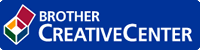Начало > Мрежа > Допълнителни методи за конфигуриране на устройството на Brother за безжична мрежа > Конфигуриране на вашето устройство за безжична мрежа с помощта на съветника за настройка от контролния панел на устройството
Конфигуриране на вашето устройство за безжична мрежа с помощта на съветника за настройка от контролния панел на устройството
Преди да започнете да конфигурирате вашето устройство, ви препоръчваме да си запишете настройките на вашата безжична мрежа. Тази информация ще ви е необходима, преди да продължите с конфигурирането.
- Проверете и запишете текущите настройки на безжичната мрежа на компютъра, с който се свързвате.
Име на мрежа (SSID) Мрежов ключ Например:
Име на мрежа (SSID) HELLO Мрежов ключ 12345 
- Възможно е вашата точка за достъп/маршрутизатор да поддържа използване на повече от един WEP ключ, но устройството Brother поддържа използване само на първия WEP ключ.
- Ако имате нужда от съдействие по време на настройката и искате да се свържете с Центъра за обслужване на клиенти на Brother, уверете се, че сте приготвили вашето SSID (име на мрежата) и мрежовия ключ. Ние не можем да ви съдействаме за намирането на тази информация.
- Ако не знаете тази информация (SSID и мрежов ключ), не можете да продължите с настройката на безжичната мрежа.
- Къде се намира тази информация?
-
- Прегледайте предоставената с безжичната точка за достъп/маршрутизатор документация.
- Възможно е фабричното име на мрежата (SSID) да е името на производителя или на модела на устройството.
- Ако не знаете информацията за защита, обърнете се към производителя на маршрутизатора, вашия системен администратор или интернет доставчика.
- Натиснете Menu (Меню).
- Натиснете
 или
или  , за да изберете опцията [Мрежа], а след това натиснете OK.
, за да изберете опцията [Мрежа], а след това натиснете OK. - Натиснете
 или
или  , за да изберете опцията [WLAN], а след това натиснете OK.
, за да изберете опцията [WLAN], а след това натиснете OK. - Натиснете
 или
или  , за да изберете опцията [Помощ.за настр], а след това натиснете OK.
, за да изберете опцията [Помощ.за настр], а след това натиснете OK. - Когато се покаже [Позволи WLAN ?], активирайте безжичната мрежа.Това ще стартира съветника за безжичната настройка.
- Устройството ще потърси вашата мрежа и ще покаже списък на наличните SSID. Когато се появи списък на SSID, натиснете
 или
или  , за да изберете желания от вас SSID.
, за да изберете желания от вас SSID. - Натиснете OK.
- Извършете едно от следните действия:
Ако използвате метод на удостоверяване и шифроване, който изисква мрежов ключ, въведете мрежовия ключ, който сте записали при първата стъпка.
Въведете WЕР ключа, а след това натиснете OK, за да приложите настройките си.
За да приложите настройките, изберете [Да]. За да отмените, изберете [Не].
- Ако вашият метод на удостоверяване е “Отворена система”, а вашият режим на шифроване е “Без шифроване”, преминете на следващата стъпка.
- Ако вашата точка за достъп до WLAN/маршрутизатор поддържа WPS, ще се появи [WPS е наличен]. За да свържете устройството си с помощта на автоматичен безжичен режим, натиснете
 . (Ако изберете [Не], въведете мрежовия ключ, който сте записали при първата стъпка.) Когато се появи [Нат. WPS на рут], натиснете бутона WPS на вашата точка за достъп до WLAN/маршрутизатор, след което натиснете
. (Ако изберете [Не], въведете мрежовия ключ, който сте записали при първата стъпка.) Когато се появи [Нат. WPS на рут], натиснете бутона WPS на вашата точка за достъп до WLAN/маршрутизатор, след което натиснете  два пъти.
два пъти.
- Устройството се опитва да се свърже с безжичното устройство, което сте избрали.
Приключихте с настройката на безжичната мрежа. За да инсталирате Пакет с пълна версия на драйвера и софтуера, необходим за работата на устройството ви, поставете в компютъра инсталационния диск на Brother или отидете на страницата Изтегляния за вашия модел в Brother Solutions Center на адрес support.brother.com.